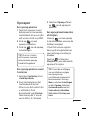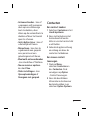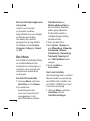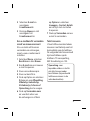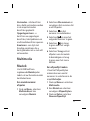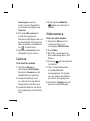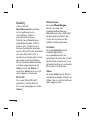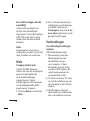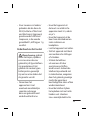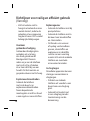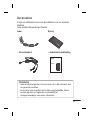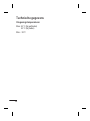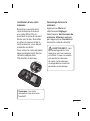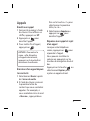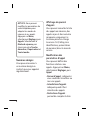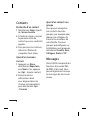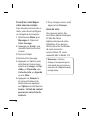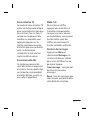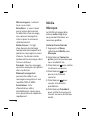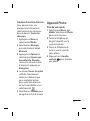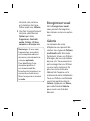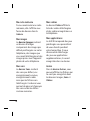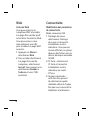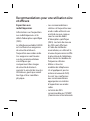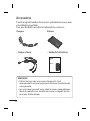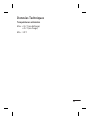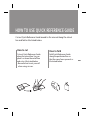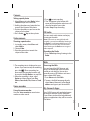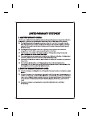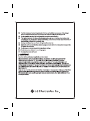www.lg.com P/N : MMBB0356547 (1.0)
NEDERLANDS
FRANÇAIS
ENGLISH
GU230
Algemene informatie
<LG-klantinformatiecenter>
0900-543-5454 / 036-5377780
* Zorg dat u het juiste nummer hebt voordat u belt.
Informations générales
<Centre d’information clientèle LG>
0900-543-5454 / 036-5377780
* Avant d’appeler, vérifi ez que le numéro est correct.
General Inquiries
<LG Customer Information Center>
0900-543-5454 / 036-5377780
* Make sure the number is correct before making a
call.
Pagina laadt ...

GU230 Gebruikershandleiding
-
Nederlands
Gefeliciteerd met uw aanschaf van de geavanceerde en compacte
GU230-telefoon van LG, speciaal gemaakt voor de nieuwste
digitale mobiele communicatietechnologie.
Deze handleiding helpt u uw nieuwe mobiele telefoon te leren
kennen. De handleiding geeft handige uitleg over de functies op
uw telefoon.
Uw oude toestel wegdoen
1 Als het symbool met de doorgekruiste
verrijdbare afvalbak op een product
staat, betekent dit dat het product valt
onder de Europese Richtlijn 2002/96/EC.
2 Elektrische en elektronische producten
mogen niet worden meegegeven
met het huishoudelijk afval, maar
moeten worden ingeleverd bij speciale
inzamelingspunten die door de lokale of
landelijke overheid zijn aangewezen.
3 De correcte verwijdering van uw oude
toestel helpt negatieve gevolgen voor
het milieu en de menselijke gezondheid
voorkomen.
4
Wilt u meer informatie over de
verwijdering van uw oude toestel?
Neem dan contact op met uw
gemeente, de afvalophaaldienst of de
winkel waar u het product hebt gekocht.

2
Meer informatie over uw telefoon
Lader-, snoer-
en handsfree-
aansluiting
Oproepknop
Hiermee
kiest u een
telefoonnummer
en beantwoordt
u inkomende
oproepen.
Aan-uittoets
Hiermee beëindigt
of weigert u een
oproep. Hiermee
schakelt u de
telefoon in of uit.
Hiermee keert u
terug naar het stand-
byscherm als u het
menu gebruikt.
Display

3
Een MicroSD plaatsen
Til het klepje van de MicroSD
op en plaats een micro SD-
kaart met het goudkleurige
contactpunt naar beneden.
Sluit het klepje van de
MicroSD totdat het vastklikt.
Als u de MicroSD wilt
verwijderen, drukt u er
zachtjes op, zoals op
de afbeelding wordt
weergegeven.
Opmerking: een MicroSD is
een optioneel accessoire.
De MicroSD formatteren
Druk op Menu en selecteer
Instellingen.
Kies Geheugenbeheer,
selecteer Extern geheugen,
druk op Formatteren
en voer vervolgens de
beveiligingscode in.
Waarschuwing: als u
uw MicroSD formatteert,
worden alle gegevens
gewist. Als u de gegevens
op uw MicroSD wilt
bewaren, moet u eerst een
back-up maken.

4
De SIM-kaart installeren en de batterij opladen
De SIM-kaart installeren
Als u zich abonneert op
een mobiel netwerk, krijgt
u een plug-in-SIM-kaart
met de gegevens van uw
abonnement zoals uw PIN-
code, optionele services en
dergelijke.
Belangrijk!
›
De SIM-kaart kan gemakkelijk
beschadigd raken door krassen
of verbuiging. Ga dus zorgvuldig
met de kaart om en wees
voorzichtig bij het plaatsen en
verwijderen ervan. Houd SIM-
kaarten buiten bereik van kleine
kinderen.
Illustraties
1 Open de batterijklep
2 Verwijder de batterij
3 Plaats de SIM-kaart
4 Plaats de batterij
5 Sluit de batterijklep
6 Laad de batterij op
12
56
3
4
Waarschuwing verwijder de batterij niet als de telefoon is
ingeschakeld; hierdoor kan de telefoon beschadigd raken.

5
Oproepen
Een oproep plaatsen
1 Toets het nummer in met
behulp van het numerieke
toetsenbord. Als u een cijfer
wilt wissen, drukt u op CLR.
2
Druk op om een
oproep te plaatsen.
3
Druk op om de oproep
te beëindigen.
TIP! Als u het +-teken
wilt invoeren voor een
internationale oproep,
houdt u 0 ingedrukt.
Een oproep plaatsen vanuit
Contacten
1 Selecteer Contacten in het
stand-byscherm.
2 Voer met behulp van het
toetsenbord de eerste
letter in van het contact dat
u wilt bellen. Druk
bijvoorbeeld voor Kantoor
twee keer op de ‘5’ om de
eerste letter, ‘K’, te kiezen.
3
Selecteer Oproep of druk
op
om de oproep te
plaatsen.
Een oproep beantwoorden
of afwijzen
Druk op om een oproep
te beantwoorden wanneer de
telefoon overgaat.
U kunt het volume regelen .
door op de navigatietoetsen
voor omhoog en omlaag te
drukken.
Druk op
of selecteer
Afwijzen om een inkomende
oproep af te wijzen.
TIP! U kunt de instellingen
van uw telefoon wijzigen
om oproepen op
verschillende manieren te
beantwoorden. Druk op
Menu, selecteer Instellingen
en kies Oproep. Selecteer
Antwoord modus en kies
Verzendtoets indrukken,
Omh schv of Druk op een
toets.

6
Snelkiesnummers
U kunt een veelgebruikt
contact toewijzen aan een
snelkiesnummer.
Uw oproepinfo tonen
U kunt het overzicht
van gemiste, ontvangen
en gekozen nummers
alleen controleren als het
netwerk oproepidentificatie
binnen het servicegebied
ondersteunt.
De instellingen voor
oproepen wijzigen
U kunt per gesprek bepaalde
functies instellen. Druk op
Menu, selecteer Instellingen
en kies Oproep.
• Doorschakelen –
geef op of u uw oproepen
wilt doorschakelen.
• Oproep blokkeren -
selecteer wanneer u
oproepen wilt blokkeren.
• Vaste oproepnummers -
kies een lijst met nummers
die vanaf uw telefoon
kunnen worden gebeld.
Hiervoor hebt u de PIN2-
code van uw aanbieder
nodig. Alleen nummers die
zijn opgenomen in de lijst
kunnen met de telefoon
worden gebeld.
• Wachtstand - geef op of u
gewaarschuwd wilt worden
als u een oproep in de wacht
hebt. Dit is afhankelijk van
uw netwerkprovider.
• Oproep afwijzen - stel de
afwijslijst voor het weigeren
van oproepen in.
• Mijn nummer verzenden -
geef aan of u wilt dat
uw nummer wordt
weergegeven wanneer
u iemand belt. Dit is
afhankelijk van uw
netwerkprovider.
• Opnieuw bellen - Kies Aan
of Uit.

7
• Antwoord modus - kies of
u oproepen wilt aannemen
door op een willekeurige
toets te drukken, door
alleen op de verzendtoets te
drukken of door het toestel
open te schuiven.
• Gratis bellen-timer - kies of
u de beltijd wilt tonen.
• Minuuttoon - kies Aan als
u gedurende een gesprek
eens per minuut een
geluidssignaal wilt horen.
• Bluetooth-antwoordmodus
- kies Handsfree of Telefoon.
• Nieuw nummer opslaan -
kies Ja of Nee.
• Slider instellingen - kies
Oproep beëindigen of
Doorgaan met gesprek.
Contacten
Een contact zoeken
1 Selecteer Contacten in het
stand-byscherm.
2 Voer met behulp van het
toetsenbord de eerste
letter in van het contact dat
u wilt bellen.
3 Gebruik de pijlen omhoog
en omlaag om door de
contacten te bladeren.
Een nieuw contact
toevoegen
1 Druk op Menu,
selecteer Contacten en
kies Contacten. Druk
vervolgens op Opties
- Contact toevoegen.
2 Voer alle beschikbare
informatie in de daarvoor
bestemde velden in en
selecteer Opties-Opslaan.

8
Een contact toevoegen aan
een groep
U kunt uw contacten
in groepen verdelen,
bijvoorbeeld om uw collega’s
en familie gescheiden
te houden. Een aantal
groepen zijn al ingesteld in
de telefoon, zoals Familie,
Vrienden, Collega’s, School
en VIP.
Berichten
De GU230 kan tekstberichten
en multimediaberichten
verzenden en ontvangen, is
voorzien van e-mail en kan
netwerkserviceberichten
ontvangen.
Een bericht verzenden
1 Druk op Menu, selecteer
Berichten en kies Nieuw.
2 Er wordt een
bewerkingsvenster
voor een nieuw bericht
weergegeven. In de
berichteneditor worden
Tekstberichten en
Multimediaberichten in
één intuïtieve, flexibele
editor gecombineerd.
De berichteneditor is
standaard ingesteld op
tekstberichten.
3 Voer uw bericht in.
4 Kies Opties - Bijlage om
een Afbeelding, Videoclip,
Geluidsclip, Schema,
Visitekaartje, Opmerking,
Tekstveld, Takenlijst of
een Tekstsjabloon toe te
voegen.
5 Druk op Opties -
Verzenden.
Uw E-mail instellen
Ook onderweg kunt u contact
blijven houden via e-mail op
uw GU230. Het instellen van
een POP3- of IMAP4-account
is snel en eenvoudig.
1 Druk op Menu, selecteer
Berichten en kies
Berichtinstellingen.

9
2 Selecteer E-mail en
vervolgens
E-mailaccounts.
3 Druk op Nieuw en stel
vervolgens het
E-mailaccount in.
Een e-mailbericht verzenden
vanaf uw nieuwe account
Als u e-mails wilt kunnen
verzenden en ontvangen,
moet u een e-mailaccount
instellen.
1 Selecteer Menu, selecteer
Berichten en kies Nieuw.
2 Kies E-mail om een nieuwe
e-mail te openen.
3 Voer een onderwerp in.
4 Voer uw bericht in.
5 Druk op Opties en selecteer
Bijlage om een Afbeelding,
Videoclip, Geluidsclip,
Visitekaartje, Schema of
Opmerking toe te voegen.
6 Druk op Verzenden naar
en voer het adres van
de ontvanger in of druk
op Opties en selecteer
Invoegen - Contact details
om de lijst met contacten
te openen.
7 Druk op Verzenden om uw
e-mail te verzenden.
Tekst invoeren
U kunt alfanumerieke tekens
invoeren met behulp van het
toetsenblok van de telefoon.
De volgende tekstinvoermodi
zijn beschikbaar op de
telefoon: T9-voorspelling,
ABC handmatig en 123.
Opmerking: voor
bepaalde velden is slechts
één tekstinvoermodus
beschikbaar (bijvoorbeeld
telefoonnummers in de
adresboekvelden).

10
Modus T9-voorspelling
De modus T9-voorspelling
gebruikt een ingebouwd
woordenboek om de woorden
die u schrijft te herkennen op
basis van de toetsvolgorde.
Tik op de nummertoets van
de gewenste letter en het
woordenboek herkent het
woord zodra alle letters zijn
ingevoerd.
Modus Abc handmatig
Met deze modus kunt
u letters invoeren door
eenmaal, tweemaal, driemaal
of viermaal op de toets te
drukken met de gewenste
letter totdat de letter wordt
weergegeven.
123-modus
Typ nummers met één
toetsaanslag per cijfer. U kunt
ook nummers toevoegen
terwijl u in een lettermodus
blijft door de gewenste toets
ingedrukt te houden.
Berichtenmappen
Druk op Menu en
selecteer Berichten. De
mappenstructuur van uw
GU230 is duidelijk en intuïtief.
Nieuw - hiermee maakt u
nieuwe berichten.
Inbox - alle inkomende
berichten worden in het
Postvak IN opgeslagen.
Postvak - bevat al uw
e-mailberichten.
Concepten - als u geen tijd
hebt om een bericht af te
maken, kunt u het gedane
werk hier opslaan.
Outbox - dit is een map
waarin berichten tijdelijk
worden opgeslagen totdat ze
zijn verzonden. Hier worden
ook berichten opgeslagen
die niet konden worden
verzonden.

11
Verzonden - alle berichten
die u hebt verzonden worden
in de map Verzonden
berichten geplaatst.
Opgeslagen items - u
kunt hier uw opgeslagen
berichten, tekstsjablonen en
multimediaberichten openen.
Emoticons - een lijst met
handige emoticons die u
kunt gebruiken als u snel wilt
antwoorden.
Multimedia
Muziek
Uw GU230 heeft een
ingebouwde Muziekspeler
zodat u al uw favoriete muziek
kunt beluisteren.
Een muzieknummer
afspelen
1 Druk op Menu, selecteer
Multimedia,en kies
vervolgens Muziek.
2 Selecteer Alle nummers en
vervolgens het nummer dat
u wilt afspelen.
3 Selecteer
om het
nummer te onderbreken.
4 Selecteer
om naar het
volgende nummer te gaan.
5 Selecteer om terug
te gaan naar het vorige
nummer.
6 Selecteer Terug om het
afspelen van de muziek
te beëindigen en terug
te gaan naar het menu
Muziek.
Een afspeellijst maken
U kunt zelf afspeellijsten
maken door een aantal
nummers te selecteren in de
map Alle liedjes.
1 Druk op Menu en selecteer
Multimedia.
2 Kies Muziek en selecteer
vervolgens Afspeellijsten.
3 Druk op Opties, selecteer
Nieuwe afspeellijst

12
toevoegen, voer de
naam van de afspeellijst
in en druk vervolgens op
Opslaan.
4 De map Alle nummers
wordt weergegeven.
Selecteer alle liedjes die u in
de afspeellijst wilt plaatsen
door ernaartoe te bladeren
en
te selecteren.
5 Selecteer Gereed om de
afspeellijst op te staan.
Camera
Snel een foto maken
1 Selecteer Menu en
vervolgens Multimedia.
Selecteer Camera om de
beeldzoeker te openen.
2 Houd de telefoon vast
en richt de lens op het te
fotograferen onderwerp.
3 Houd de telefoon zo dat u
het onderwerp van de foto
ziet.
4 Druk op de middelste
toets om een foto te
maken.
Videocamera
Snel een video maken
1 Selecteer Menu in het
stand-byscherm en
vervolgens Multimedia.
2 Kies Video.
3 Richt de cameralens op
het onderwerp dat u wilt
filmen.
4 Druk op
om de opname
te starten.
5 ”Rec” wordt linksonder
in de beeldzoeker
weergegeven. De lengte
van uw video wordt door
een timer weergegeven.
6 Selecteer Stoppen om de
opname te beëindigen.

13
FM-radio
De FM-radio gebruiken
De LG GU230 kan FM-radio
ontvangen. U kunt dus
onderweg naar uw favoriete
radiozenders luisteren.
Naar de radio luisteren
1 Druk op Menu,selecteer
Multimedia, en kies
vervolgens FM-radio.
2 Selecteer het
kanaalnummer van het
station waar u naar wilt
luisteren.
Opnemen van de radio
1 Druk op de middelste toets
terwijl u naar de radio
luistert.
2 De opnameduur wordt
weergegeven op uw
telefoon. Als u de opname
wilt stoppen, drukt u op
. Wanneer u klaar bent
met de opname, wordt
deze als mp3-bestand
opgeslagen in de Galerij.
3 Wanneer u klaar bent met
de opname, selecteert
u Optie en kiest u uit
Afspelen, Wissen,
Geluidsbestand bewerken,
Bestand, Gebruiken als of
Verzenden via.
Opmerking: als u zich op
een locatie met een slechte
radio-ontvangst bevindt,
ondervindt u mogelijk
problemen wanneer u naar
de radio wilt luisteren.
Wij raden u aan om een
hoofdtelefoon op de
handsfree-aansluiting aan
te sluiten als u naar de radio
luistert om er zeker van te
zijn dat de radio een goede
ontvangst heeft.
Spraak recorder
Gebruik de spraakrecorder
om spraakmemo’s of andere
geluiden op te nemen.

14
Galerij
U kunt allerlei
Mediabestanden opslaan
in het geheugen van
uw telefoon, zodat u
gemakkelijk toegang
hebt tot uw afbeeldingen,
geluidsbestanden, Video’s,
games, enz. Verder kunt u
ook uw bestanden opslaan
op een MicroSD. Het voordeel
van een MicroSD is dat u
ruimte kunt vrijhouden in het
geheugen van de telefoon.
Al uw multimediabestanden
worden opgeslagen in de
Galerij. Druk op Menu en
selecteer Galerij om een lijst
met mappen te openen.
Micro SD
Als u een MicroSD hebt
geplaatst, wordt deze als
een map weergegeven in de
Galerij.
Afbeeldingen
De map Afbeeldingen
bevat een map met
standaardafbeeldingen,
afbeeldingen die u zelf hebt
gedownload en foto’s die
u met de camera van de
telefoon hebt genomen.
Geluiden
De map Geluiden bevat
standaardgeluiden,
uw spraakopnamen en
geluidsbestanden die u hebt
gedownload. Hier kunt u uw
geluiden beheren, verzenden
of instellen als beltoon.
Video
De map Video bevat de lijst
met gedownloade Video’s en
Video’s die u met de telefoon
hebt opgenomen.

15
Mijn games & applicaties
De GU230 wordt geleverd
met vooraf geïnstalleerde
games die u in uw vrije tijd
kunt spelen. Als u extra
games of applicaties wilt
downloaden, worden ze in
deze map opgeslagen.
Overige
In de map Overige vindt
u bestanden die niet zijn
opgeslagen in de map
Afbeeldingen, Geluiden of
Video.
Organizer
Het alarm instellen
U kunt tot vijf alarmen instellen
om op een bepaald tijdstip af
te gaan
De agenda gebruiken
Wanneer u dit menu
opent, wordt een kalender
weergegeven. Er staat een
vierkante cursor bij de huidige
datum.
U kunt de cursor naar een
andere datum verplaatsen met
de navigatietoetsen.
Een item toevoegen aan de
takenlijst
U kunt taken tonen, bewerken
en toevoegen.
De calculator gebruiken
Met de calculator kunt u
eenvoudigerekenkundige
bewerkingen - optellen,
aftrekken, vermenigvuldigen
en delen - uitvoeren. U kunt
ook wetenschappelijke
berekeningen maken.
De stopwatch gebruiken
Met deze optie kunt u uw
telefoon als stopwatch
gebruiken.
Eenheden omrekenen
Hiermee kunt u vrijwel elke
maateenheid converteren
naar een andere eenheid.

16
Een stad toevoegen aan de
wereldtijd
U kunt zelf een plaats aan
de lijst met wereldtijden
toevoegen. U kunt de huidige
GMT-tijd en de tijd in grote
steden over de hele wereld
bekijken.
Naar:
Hiermee kunt u het menu
vinden dat u zoekt. U kunt het
item instellen als snelmenu.
Web
Toegang tot het web
U kunt de WAP-browser
starten en naar de startpagina
gaan van het profiel dat
in de webinstellingen
is geactiveerd. U kunt
handmatig een URL invoeren
om de bijbehorende WAP-
pagina weer te geven.
1 Druk op Menu en selecteer
Web.
2 Als u rechtstreeks naar de
startpagina van de browser
wilt gaan, selecteert u
Startpagina. U kunt ook Ga
naar adres selecteren en de
gewenste URL typen.
Verbindingen
Uw verbindingsinstellingen
wijzigen
USB-verbindingsmodus
1 Massaopslag: selecteer
Massaopslag en sluit
de telefoon aan op
uw computer. U kunt
bestanden naar de map
van de GU230 slepen, die
wordt weergegeven als
verwijderbare schijf.
2 PC Suite: selecteer PC Suite
en sluit de telefoon aan op
de computer in de PCSync-
modus.
3 Altijd vragen: selecteer
deze optie als u iedere keer
dat u uw telefoon aansluit

17
op uw computer wilt kiezen
welke methode u gebruikt.
Opmerking: voor gebruik
van USB-massaopslag
dient u een MicroSD in de
telefoon te plaatsen.
Bluetooth-instellingen
wijzigen
1 Druk op Menu en
selecteer Instellingen
- Verbindingen. Kies
Bluetooth.
2 Kies Instellingen voor de
volgende opties:
• Zichtbaarheid van mijn
telefoon - kies of u uw
toestel voor anderen wilt
weergeven of verbergen.
• Naam van mijn telefoon -
voer een naam voor uw LG
GU230 in.
• Ondersteunde services -
laat zien welke services
worden ondersteund.
• Mijn adres
- hier wordt het
Bluetooth-adres van uw
telefoon getoond.
Koppeling maken met een
ander Bluetooth-apparaat
Door de GU230 aan een
andere telefoon te koppelen,
wordt elke keer dat u uw
telefoon via Bluetooth met
een andere telefoon koppelt
een wachtwoord gemaakt.
1 Controleer of Bluetooth
is ingesteld op Aan en
Zichtbaar. In het menu
Instellingen kunt u uw
zichtbaarheid wijzigen door
eerst Zichtbaarheid van
mijn telefoon te selecteren
en vervolgens Zichtbaar.
2 Selecteer Actieve
apparaten in het menu
Bluetooth.
3 De GU230 zoekt naar
apparaten. Wanneer het
zoeken is voltooid, worden
de opties Nieuw en

18
Vernieuwen op het scherm
weergegeven.
4 Kies het apparaat
waarmee u de koppeling
tot stand wilt brengen,
selecteer Nieuw, voer het
wachtwoord in en druk
vervolgens op de middelste
knop. Wanneer u het
apparaat heb gekozen
waarmee u de koppeling
tot stand wilt brengen, zal
de telefoon iedere keer
dat u uw telefoon aan
het apparaat koppelt een
wachtwoord maken.
5 Vervolgens wordt er
verbinding gemaakt tussen
uw telefoon en het andere
apparaat. Op dat apparaat
moet hetzelfde wachtwoord
worden ingevoerd.
Wanneer u het apparaat
heb gekozen waarmee u
de koppeling tot stand wilt
brengen, zal de telefoon
iedere keer dat u uw
telefoon aan het apparaat
koppelt een wachtwoord
maken.
6 De met een wachtwoord
beveiligde Bluetooth-
verbinding is gereed.
LG PC Suite op de computer
installeren
1
Ga naar www.lgmobile.com
,
selecteer “Europe,” “Middle
East,” “Africa,” “Americas,”
“CIS,” of “Asia & Pacific,” en
selecteer vervolgens uw
land.
2 In het menu Producten
selecteert u Handleiding
& Software en klikt u op
Download. Klik op Ja en
het installatieprogramma
van LG PC Suite
wordt weergegeven.
(ondersteuning voor onder
andere Windows XP en
Windows Media Player).
3 Selecteer de gewenste
taal voor het
installatieprogramma en
klik op OK.

19
4 Volg de aanwijzingen
op het scherm om de
installatiewizard van LG PC
Suite te voltooien.
5 Wanneer de installatie
is voltooid, wordt het
pictogram van LG PC
Suite op het bureaublad
weergegeven.
Instellingen
Uw profielen wijzigen
U kunt elke profielinstelling
personaliseren.
1 Kies de gewenste Profielen
en selecteer in Opties
Bewerk.
2 Wanneer u de modus Stil
activeert, zal uw telefoon
alleen trillen.
De vliegtuigmodus
gebruiken
Wanneer de Vliegtuigmodus
is geactiveerd
, kunt u niet
bellen en geen verbinding
maken met internet of
berichten versturen.
Datum en tijd wijzigen
U kunt functies voor datum
en tijd instellen.
Uw scherminstellingen
wijzigen
U kunt de instellingen voor
het scherm van de telefoon
aanpassen.
Uw beveiligingsinstellingen
wijzigen
Wijzig uw
beveiligingsinstellingen om
de GU230 en de belangrijke
informatie die erop staat te
beschermen.
•
PIN-codeverzoek
- de
PIN-code instellen die wordt
gevraagd wanneer uw
telefoon wordt ingeschakeld.

20
• Telefoon vergrendelen -
Kies een beveiligingscode
om uw telefoon te
vergrendelen: Bij
inschakelen, Als SIM is
gewijzigd of Onmiddellijk.
• Antidiefstalmechanisme
- hiermee wordt bij diefstal
een sms verzonden
naar nummers die
door de eigenaar zijn
gecon gureerd. Om het
ADM te activeren, dient u
het ADM in te schakelen
en de ADM-instellingen
- naam, primair nummer
en secundair nummer- te
con gureren. De ADM-
standaardcode is “0000”. De
ADM-SMS bevat informatie
over de IMEI van de gestolen
telefoon, de huidige locatie
(die is verkregen via een Cell
Broadcast-bericht) en het
nummer van de persoon die
het toestel gebruikt.
• Codes wijzigen - wijzig
uw PIN-code, PIN2-code,
beveiligingscode of
antidiefstalcode.
De instellingen van de
telefoon terugzetten
Gebruik Terug naar
standaardinstellingen
als u alle instellingen
wilt terugzetten naar de
fabriekswaarden. U hebt de
Beveiligingscode nodig om
deze functie te activeren.
De geheugenstatus tonen
U kunt Geheugen gebruiken
om te bepalen hoe elk
geheugen wordt gebruikt en
om te zien hoeveel ruimte
er nog beschikbaar is in de
Telefoon, Gereserveerd,
SIM-geheugen of Primaire
opslag. U kunt ook het Extern
geheugen instellen als u een
MicroSD hebt geplaatst.

21
Software-upgrade
Software-
upgradeprogramma voor
mobiele telefoons van LG
Ga voor meer informatie
over de installatie en het
gebruik van dit programma
naar http://update. lgmobile.
com.Met deze functie
kunt u uw software snel
en eenvoudig via internet
upgraden naar de nieuwste
versie zonder daarvoor ons
servicecenter te bezoeken.
Het upgradeprogramma
voor de mobiele telefoon
vereist volledige aandacht
van de gebruiker gedurende
het gehele upgradeproces.
Zorg dat u alle instructies en
opmerkingen leest voordat u
verdergaat naar de volgende
stap. Let op: verwijder
de USBgegevenskabel of
de batterijen niet tijdens
de upgrade. Hierdoor
kan uw mobiele telefoon
ernstig beschadigd
raken. De fabrikant is niet
verantwoordelijk voor
gegevensverlies tijdens het
upgradeproces. Wij raden
u daarom aan belangrijke
informatie vooraf te noteren
en te bewaren.

22
Blootstelling aan
radiogolven
Informatie over blootstelling
aan radiogolven en SAR
(Speci c Absorption Rate)
Deze GU230 mobiele telefoon
is ontwikkeld met het oog
op naleving van geldende
veiligheidsvoorschriften voor
blootstelling aan radiogolven.
Deze voorschriften
zijn gebaseerd op
wetenschappelijke richtlijnen
met veiligheidsmarges die
de veiligheid waarborgen
van alle personen,
ongeacht leeftijd of
gezondheidstoestand.
• De richtlijnen voor
blootstelling aan
radiogolven hanteren
de maateenheid SAR
(Specific Absorption Rate).
Bij SAR-tests worden
de standaardmethoden
gebruikt, waarbij de
telefoon in alle gemeten
frequentiebanden het
hoogst toegestane
energieniveau gebruikt.
• Hoewel de verschillende
modellen telefoons van
LG kunnen opereren op
onderling verschillende
SAR-niveaus, zijn ze
allemaal zodanig
ontwikkeld dat naleving
van de geldende richtlijnen
wordt gewaarborgd.
• De SAR-limiet die wordt
aanbevolen door de ICNIRP
(International Commission
on Non-Ionizing Radiation
Protection) bedraagt 2 W/
kg evenredig verdeeld over
10 g lichaamsweefsel.
• De hoogste SAR-waarde
voor dit model telefoon dat
door DASY4 werd getest
voor gebruik op het oor is
0,716 W/kg (10 g) en indien
gedragen op het lichaam
1,06 W/kg (10 g).
Richtlijnen voor veilig en e ciënt gebruik

23
• Voor inwoners in landen/
gebieden die de door de
IEEE (Institute of Electrical
and Electronics Engineers)
geadviseerde SAR-limiet
toepassen, is de waarde
gemiddeld 1,6 W/kg per 1 g
weefsel.
Onderhoud van het toestel
Waarschuwing:
gebruik
alleen batterijen, opladers
en accessoires die voor
gebruik bij dit type telefoon
zijn goedgekeurd. Het
gebruik van andere typen
batterijen kan gevaarlijk
zijn en kan ertoe leiden dat
de garantie vervalt.
• Demonteer het
apparaat niet. Laat
eventuele noodzakelijke
reparaties uitvoeren
door een gekwalificeerd
onderhoudstechnicus.
• Houd het apparaat uit
de buurt van elektrische
apparaten zoals tv’s, radio’s
en pc’s.
• Houd het apparaat uit de
buurt van warmtebronnen
zoals radiatoren en
kookplaten.
• Laat het apparaat niet vallen.
• Stel het apparaat niet bloot
aan mechanische trillingen
of schokken.
• Schakel de telefoon
uit wanneer dit door
speciale voorschriften
wordt vereist. Gebruik de
telefoon bijvoorbeeld niet
in ziekenhuizen, aangezien
door het gebruik gevoelige
medische apparatuur
beschadigd kan raken of kan
worden beïnvloed.
• Houd de telefoon tijdens
het opladen niet met natte
handen vast. Hierdoor
zou u namelijk elektrische

24
Richtlijnen voor veilig en e ciënt gebruik
(Vervolg)
schokken kunnen oplopen
en de telefoon zou kunnen
beschadigen.
• Laad een telefoon niet op
in de buurt van brandbare
materialen. De telefoon
kan heet worden, waardoor
brand kan ontstaan.
• Gebruik een droge
doek om het toestel
aan de buitenkant te
reinigen (gebruik geen
oplosmiddelen zoals
benzeen, verdunners of
alcohol).
• Laad de telefoon niet op
wanneer deze op zachte
bekleding ligt.
• Laad de telefoon op in een
goed geventileerde ruimte.
• Stel het apparaat niet
bloot aan extreme
omstandigheden met rook
en stof.
• Bewaar de telefoon niet in
de buurt van creditcards,
bibliotheekpasjes en
dergelijke, omdat de
telefoon de informatie op
de magnetische strip kan
beïnvloeden.
• Tik niet op het scherm
met een scherp voorwerp,
om beschadiging van de
telefoon te voorkomen.
• Stel de telefoon niet bloot
aan vloeistoffen en vocht.
• Ga behoedzaam om met de
accessoires, zoals oordopjes.
Raak de antenne niet
onnodig aan.

25
Efficiënt telefoongebruik
Elektronische apparaten
•
Vraag eerst toestemming
voordat u uw telefoon in
de buurt van medische
apparatuur gebruikt.
Bewaar de telefoon niet
in de buurt van een
pacemaker, bijvoorbeeld in
uw borstzak.
•
Sommige hoortoestellen
zijn gevoelig voor storing
door mobiele telefoons.
•
Een geringe storing kan
al van invloed zijn op tv’s,
radio’s, pc’s, etc.
Veiligheid onderweg
Stel u op de hoogte van de
wetten en voorschriften voor
het gebruik van mobiele
telefoons in de gebieden
waar u rijdt.
•
Gebruik tijdens het rijden
geen handheld-telefoon.
•
Concentreer u op het
rijden.
•
Maak indien beschikbaar
gebruik van een
handsfreekit.
• Verlaat de weg en parkeer
de auto voordat u een
oproep beantwoordt, als de
verkeerssituatie dat vereist.
• RF-energie kan bepaalde
elektronische systemen
in de auto ontregelen,
zoals autoradio’s en
veiligheidsfuncties.
• Als uw auto is voorzien van
een airbag, mag u deze
niet door gemonteerde
of draagbare draadloze
apparatuur blokkeren. Als
u dit wel doet, kan dit ertoe
leiden dat de airbag niet
of niet goed functioneert
met mogelijk ernstige
verwondingen tot gevolg.

26
Richtlijnen voor veilig en e ciënt gebruik
(Vervolg)
• Zet het volume niet te
hoog als u buitenshuis naar
muziek luistert, zodat u de
geluiden uit uw omgeving
nog kunt horen. Dit is vooral
belangrijk vlakbij wegen.
Voorkom
gehoorbeschadiging
Gehoorbeschadiging kan
optreden als u te lang
aan hard geluid wordt
blootgesteld. Daarom
raden wij u aan de telefoon
niet in of uit te schakelen
als u hem dicht bij uw oor
houdt. Zet het muziek- en
gespreksvolume niet te hoog.
Explosiewerkzaamheden
Gebruik de telefoon
niet in de buurt van
explosiewerkzaamheden.
Neem beperkende
maatregelen in acht en houd
u aan regels en voorschriften.
Explosiegevaar
• Gebruik de telefoon niet bij
pompstations.
•
Gebruik de telefoon niet in
de buurt van brandstoffen
en chemicaliën.
• Onthoud u van vervoer
of opslag van brandbare
gassen, vloeistoffen en
explosieven in dezelfde
ruimte van een voertuig
waarin zich ook de mobiele
telefoon en eventuele
accessoires bevinden.
In vliegtuigen
Draadloze apparaten kunnen
storingen veroorzaken in
vliegtuigen.
• Schakel uw mobiele
telefoon uit voordat u aan
boord van een vliegtuig
gaat.
• Gebruik het toestel niet
in een vliegtuig zonder
toestemming van de
bemanning.

27
Kinderen
Bewaar de telefoon op een
veilige plaats, buiten het
bereik van kleine kinderen.
De telefoon bevat kleine
onderdelen die, indien
losgemaakt, verstikking
kunnen veroorzaken.
Noodoproepen
Noodoproepen zijn mogelijk
niet via alle draadloze
netwerken beschikbaar. U dient
daarom voor noodoproepen
nooit volledig afhankelijk te
zijn van de telefoon. Vraag
dit na bij uw plaatselijke
serviceprovider.
Batterij en onderhoud
• De batterij hoeft niet
volledig ontladen te zijn
voordat u deze weer kunt
opladen. In tegenstelling
tot andere typen batterijen
heeft de batterij geen
“geheugen” dat van invloed
is op de prestaties.
• Gebruik alleen batterijen
en opladers van LG. De
opladers van LG zijn
zodanig ontwikkeld dat
deze de levensduur van de
batterijen optimaliseren.
• Demonteer de batterij niet
en voorkom kortsluiting.
• Houd de metalen contacten
van de batterij schoon.
• Vervang de batterij
wanneer deze niet meer
voldoende presteert. De
batterij kan honderden
keren worden opgeladen,
voordat deze moet worden
vervangen.

28
Richtlijnen voor veilig en e ciënt gebruik
(Vervolg)
• Laad de batterij opnieuw
op als deze gedurende
langere tijd niet is gebruikt,
om de levensduur te
verlengen.
• Stel de batterijoplader niet
bloot aan direct zonlicht
en gebruik deze niet in
vochtige ruimten zoals een
badkamer.
• Bewaar de batterij niet
in erg warme of koude
ruimten; dat kan namelijk
ten koste gaan van de
prestaties van de batterij.
• Er bestaat explosiegevaar
als de batterij wordt
vervangen door een batterij
van een verkeerd type.
• Verwijder gebruikte
batterijen volgens de
instructies van de fabrikant.
Zorg indien mogelijk voor
recycling. Doe de batterijen
niet bij het huishoudelijk
afval.
• Als u de batterij wilt
vervangen, moet u deze
naar het dichtstbijzijnde
geautoriseerde servicepunt
of leverancier van LG
Electronics brengen.
• Haal de stekker van de
lader uit het stopcontact als
de batterij van de telefoon
volledig is opgeladen, om
te voorkomen dat de lader
onnodig energie verbruikt.
• De werkelijke levensduur
van de batterij hangt af van
de netwerkconfiguratie,
de productinstellingen, de
gebruikspatronen en de
omstandigheden waarin de
batterij gebruikt.

29
Accessoires
Er zijn verschillende accessoires beschikbaar voor uw mobiele
telefoon.
Deze worden hieronder beschreven.
Lader
• Stereoheadset
• Gebruikershandleiding
Batterij
OPMERKING
• Gebruik altijd originele LG-accessoires. Als u dit niet doet, kan
uw garantie vervallen.
• Accessoires zijn mogelijk niet in elke regio hetzelfde. Neem
contact op met uw regionale servicebedrijf of
vertegenwoordiger voor meer informatie.
GU230

30
Omgevingstemperaturen
Max.: 55° C (bij ontladen)
45 °C (bij laden)
Min.: -10 °C
Technische gegevens
Pagina laadt ...
Pagina laadt ...
Pagina laadt ...
Pagina laadt ...
Pagina laadt ...
Pagina laadt ...
Pagina laadt ...
Pagina laadt ...
Pagina laadt ...
Pagina laadt ...
Pagina laadt ...
Pagina laadt ...
Pagina laadt ...
Pagina laadt ...
Pagina laadt ...
Pagina laadt ...
Pagina laadt ...
Pagina laadt ...
Pagina laadt ...
Pagina laadt ...
Pagina laadt ...
Pagina laadt ...
Pagina laadt ...
Pagina laadt ...
Pagina laadt ...
Pagina laadt ...
Pagina laadt ...
Pagina laadt ...
Pagina laadt ...
Pagina laadt ...
Pagina laadt ...
Pagina laadt ...
Pagina laadt ...
Pagina laadt ...
Pagina laadt ...
Pagina laadt ...
Pagina laadt ...
Pagina laadt ...
Pagina laadt ...
Pagina laadt ...
Pagina laadt ...
Pagina laadt ...
Documenttranscriptie
NEDERLANDS FRANÇAIS ENGLISH Algemene informatie <LG-klantinformatiecenter> 0900-543-5454 / 036-5377780 * Zorg dat u het juiste nummer hebt voordat u belt. Informations générales <Centre d’information clientèle LG> 0900-543-5454 / 036-5377780 * Avant d’appeler, vérifiez que le numéro est correct. General Inquiries <LG Customer Information Center> 0900-543-5454 / 036-5377780 * Make sure the number is correct before making a call. www.lg.com P/N : MMBB0356547 (1.0) GU230 GU230 Gebruikershandleiding - Nederlands Gefeliciteerd met uw aanschaf van de geavanceerde en compacte GU230-telefoon van LG, speciaal gemaakt voor de nieuwste digitale mobiele communicatietechnologie. Deze handleiding helpt u uw nieuwe mobiele telefoon te leren kennen. De handleiding geeft handige uitleg over de functies op uw telefoon. Uw oude toestel wegdoen 1 Als het symbool met de doorgekruiste verrijdbare afvalbak op een product staat, betekent dit dat het product valt onder de Europese Richtlijn 2002/96/EC. 2 Elektrische en elektronische producten mogen niet worden meegegeven met het huishoudelijk afval, maar moeten worden ingeleverd bij speciale inzamelingspunten die door de lokale of landelijke overheid zijn aangewezen. 3 De correcte verwijdering van uw oude toestel helpt negatieve gevolgen voor het milieu en de menselijke gezondheid voorkomen. 4 Wilt u meer informatie over de verwijdering van uw oude toestel? Neem dan contact op met uw gemeente, de afvalophaaldienst of de winkel waar u het product hebt gekocht. Meer informatie over uw telefoon Lader-, snoeren handsfreeaansluiting Display Oproepknop Hiermee kiest u een telefoonnummer en beantwoordt u inkomende oproepen. 2 Aan-uittoets Hiermee beëindigt of weigert u een oproep. Hiermee schakelt u de telefoon in of uit. Hiermee keert u terug naar het standbyscherm als u het menu gebruikt. Een MicroSD plaatsen De MicroSD formatteren Til het klepje van de MicroSD op en plaats een micro SDkaart met het goudkleurige contactpunt naar beneden. Sluit het klepje van de MicroSD totdat het vastklikt. Als u de MicroSD wilt verwijderen, drukt u er zachtjes op, zoals op de afbeelding wordt weergegeven. Druk op Menu en selecteer Instellingen. Kies Geheugenbeheer, selecteer Extern geheugen, druk op Formatteren en voer vervolgens de beveiligingscode in. Waarschuwing: als u uw MicroSD formatteert, worden alle gegevens gewist. Als u de gegevens op uw MicroSD wilt bewaren, moet u eerst een back-up maken. Opmerking: een MicroSD is een optioneel accessoire. 3 De SIM-kaart installeren en de batterij opladen De SIM-kaart installeren Als u zich abonneert op een mobiel netwerk, krijgt u een plug-in-SIM-kaart met de gegevens van uw abonnement zoals uw PINcode, optionele services en dergelijke. Belangrijk! › De SIM-kaart kan gemakkelijk beschadigd raken door krassen of verbuiging. Ga dus zorgvuldig 1 met de kaart om en wees voorzichtig bij het plaatsen en verwijderen ervan. Houd SIMkaarten buiten bereik van kleine kinderen. Illustraties 1 2 3 4 5 6 Open de batterijklep Verwijder de batterij Plaats de SIM-kaart Plaats de batterij Sluit de batterijklep Laad de batterij op 3 2 4 5 6 Waarschuwing verwijder de batterij niet als de telefoon is ingeschakeld; hierdoor kan de telefoon beschadigd raken. 4 Oproepen Een oproep plaatsen 1 Toets het nummer in met behulp van het numerieke toetsenbord. Als u een cijfer wilt wissen, drukt u op CLR. 2 Druk op om een oproep te plaatsen. 3 Druk op om de oproep te beëindigen. TIP! Als u het +-teken wilt invoeren voor een internationale oproep, houdt u 0 ingedrukt. Een oproep plaatsen vanuit Contacten 1 Selecteer Contacten in het stand-byscherm. 2 Voer met behulp van het toetsenbord de eerste letter in van het contact dat u wilt bellen. Druk bijvoorbeeld voor Kantoor twee keer op de ‘5’ om de eerste letter, ‘K’, te kiezen. 3 Selecteer Oproep of druk op om de oproep te plaatsen. Een oproep beantwoorden of afwijzen Druk op om een oproep te beantwoorden wanneer de telefoon overgaat. U kunt het volume regelen . door op de navigatietoetsen voor omhoog en omlaag te drukken. of selecteer Druk op Afwijzen om een inkomende oproep af te wijzen. TIP! U kunt de instellingen van uw telefoon wijzigen om oproepen op verschillende manieren te beantwoorden. Druk op Menu, selecteer Instellingen en kies Oproep. Selecteer Antwoord modus en kies Verzendtoets indrukken, Omh schv of Druk op een toets. 5 Snelkiesnummers U kunt een veelgebruikt contact toewijzen aan een snelkiesnummer. Uw oproepinfo tonen U kunt het overzicht van gemiste, ontvangen en gekozen nummers alleen controleren als het netwerk oproepidentificatie binnen het servicegebied ondersteunt. De instellingen voor oproepen wijzigen U kunt per gesprek bepaalde functies instellen. Druk op Menu, selecteer Instellingen en kies Oproep. • Doorschakelen – geef op of u uw oproepen wilt doorschakelen. • Oproep blokkeren selecteer wanneer u oproepen wilt blokkeren. 6 • Vaste oproepnummers kies een lijst met nummers die vanaf uw telefoon kunnen worden gebeld. Hiervoor hebt u de PIN2code van uw aanbieder nodig. Alleen nummers die zijn opgenomen in de lijst kunnen met de telefoon worden gebeld. • Wachtstand - geef op of u gewaarschuwd wilt worden als u een oproep in de wacht hebt. Dit is afhankelijk van uw netwerkprovider. • Oproep afwijzen - stel de afwijslijst voor het weigeren van oproepen in. • Mijn nummer verzenden geef aan of u wilt dat uw nummer wordt weergegeven wanneer u iemand belt. Dit is afhankelijk van uw netwerkprovider. • Opnieuw bellen - Kies Aan of Uit. • Antwoord modus - kies of u oproepen wilt aannemen door op een willekeurige toets te drukken, door alleen op de verzendtoets te drukken of door het toestel open te schuiven. • Gratis bellen-timer - kies of u de beltijd wilt tonen. • Minuuttoon - kies Aan als u gedurende een gesprek eens per minuut een geluidssignaal wilt horen. • Bluetooth-antwoordmodus - kies Handsfree of Telefoon. • Nieuw nummer opslaan kies Ja of Nee. • Slider instellingen - kies Oproep beëindigen of Doorgaan met gesprek. Contacten Een contact zoeken 1 Selecteer Contacten in het stand-byscherm. 2 Voer met behulp van het toetsenbord de eerste letter in van het contact dat u wilt bellen. 3 Gebruik de pijlen omhoog en omlaag om door de contacten te bladeren. Een nieuw contact toevoegen 1 Druk op Menu, selecteer Contacten en kies Contacten. Druk vervolgens op Opties - Contact toevoegen. 2 Voer alle beschikbare informatie in de daarvoor bestemde velden in en selecteer Opties-Opslaan. 7 Een contact toevoegen aan een groep U kunt uw contacten in groepen verdelen, bijvoorbeeld om uw collega’s en familie gescheiden te houden. Een aantal groepen zijn al ingesteld in de telefoon, zoals Familie, Vrienden, Collega’s, School en VIP. Berichten De GU230 kan tekstberichten en multimediaberichten verzenden en ontvangen, is voorzien van e-mail en kan netwerkserviceberichten ontvangen. Een bericht verzenden 1 Druk op Menu, selecteer Berichten en kies Nieuw. 2 Er wordt een bewerkingsvenster voor een nieuw bericht weergegeven. In de berichteneditor worden 8 Tekstberichten en Multimediaberichten in één intuïtieve, flexibele editor gecombineerd. De berichteneditor is standaard ingesteld op tekstberichten. 3 Voer uw bericht in. 4 Kies Opties - Bijlage om een Afbeelding, Videoclip, Geluidsclip, Schema, Visitekaartje, Opmerking, Tekstveld, Takenlijst of een Tekstsjabloon toe te voegen. 5 Druk op Opties Verzenden. Uw E-mail instellen Ook onderweg kunt u contact blijven houden via e-mail op uw GU230. Het instellen van een POP3- of IMAP4-account is snel en eenvoudig. 1 Druk op Menu, selecteer Berichten en kies Berichtinstellingen. 2 Selecteer E-mail en vervolgens E-mailaccounts. 3 Druk op Nieuw en stel vervolgens het E-mailaccount in. op Opties en selecteer Invoegen - Contact details om de lijst met contacten te openen. 7 Druk op Verzenden om uw e-mail te verzenden. Een e-mailbericht verzenden vanaf uw nieuwe account Tekst invoeren Als u e-mails wilt kunnen verzenden en ontvangen, moet u een e-mailaccount instellen. 1 Selecteer Menu, selecteer Berichten en kies Nieuw. 2 Kies E-mail om een nieuwe e-mail te openen. 3 Voer een onderwerp in. 4 Voer uw bericht in. 5 Druk op Opties en selecteer Bijlage om een Afbeelding, Videoclip, Geluidsclip, Visitekaartje, Schema of Opmerking toe te voegen. 6 Druk op Verzenden naar en voer het adres van de ontvanger in of druk U kunt alfanumerieke tekens invoeren met behulp van het toetsenblok van de telefoon. De volgende tekstinvoermodi zijn beschikbaar op de telefoon: T9-voorspelling, ABC handmatig en 123. Opmerking: voor bepaalde velden is slechts één tekstinvoermodus beschikbaar (bijvoorbeeld telefoonnummers in de adresboekvelden). 9 Modus T9-voorspelling Berichtenmappen De modus T9-voorspelling gebruikt een ingebouwd woordenboek om de woorden die u schrijft te herkennen op basis van de toetsvolgorde. Tik op de nummertoets van de gewenste letter en het woordenboek herkent het woord zodra alle letters zijn ingevoerd. Druk op Menu en selecteer Berichten. De mappenstructuur van uw GU230 is duidelijk en intuïtief. Nieuw - hiermee maakt u nieuwe berichten. Inbox - alle inkomende berichten worden in het Postvak IN opgeslagen. Postvak - bevat al uw e-mailberichten. Concepten - als u geen tijd hebt om een bericht af te maken, kunt u het gedane werk hier opslaan. Outbox - dit is een map waarin berichten tijdelijk worden opgeslagen totdat ze zijn verzonden. Hier worden ook berichten opgeslagen die niet konden worden verzonden. Modus Abc handmatig Met deze modus kunt u letters invoeren door eenmaal, tweemaal, driemaal of viermaal op de toets te drukken met de gewenste letter totdat de letter wordt weergegeven. 123-modus Typ nummers met één toetsaanslag per cijfer. U kunt ook nummers toevoegen terwijl u in een lettermodus blijft door de gewenste toets ingedrukt te houden. 10 Verzonden - alle berichten die u hebt verzonden worden in de map Verzonden berichten geplaatst. Opgeslagen items - u kunt hier uw opgeslagen berichten, tekstsjablonen en multimediaberichten openen. Emoticons - een lijst met handige emoticons die u kunt gebruiken als u snel wilt antwoorden. Multimedia Muziek Uw GU230 heeft een ingebouwde Muziekspeler zodat u al uw favoriete muziek kunt beluisteren. Een muzieknummer afspelen 1 Druk op Menu, selecteer Multimedia,en kies vervolgens Muziek. 2 Selecteer Alle nummers en vervolgens het nummer dat u wilt afspelen. 3 Selecteer om het nummer te onderbreken. 4 Selecteer om naar het volgende nummer te gaan. 5 Selecteer om terug te gaan naar het vorige nummer. 6 Selecteer Terug om het afspelen van de muziek te beëindigen en terug te gaan naar het menu Muziek. Een afspeellijst maken U kunt zelf afspeellijsten maken door een aantal nummers te selecteren in de map Alle liedjes. 1 Druk op Menu en selecteer Multimedia. 2 Kies Muziek en selecteer vervolgens Afspeellijsten. 3 Druk op Opties, selecteer Nieuwe afspeellijst 11 toevoegen, voer de naam van de afspeellijst in en druk vervolgens op Opslaan. 4 De map Alle nummers wordt weergegeven. Selecteer alle liedjes die u in de afspeellijst wilt plaatsen door ernaartoe te bladeren en te selecteren. 5 Selecteer Gereed om de afspeellijst op te staan. Camera Snel een foto maken 1 Selecteer Menu en vervolgens Multimedia. Selecteer Camera om de beeldzoeker te openen. 2 Houd de telefoon vast en richt de lens op het te fotograferen onderwerp. 3 Houd de telefoon zo dat u het onderwerp van de foto ziet. 12 4 Druk op de middelste toets om een foto te maken. Videocamera Snel een video maken 1 Selecteer Menu in het stand-byscherm en vervolgens Multimedia. 2 Kies Video. 3 Richt de cameralens op het onderwerp dat u wilt filmen. 4 Druk op om de opname te starten. 5 ”Rec” wordt linksonder in de beeldzoeker weergegeven. De lengte van uw video wordt door een timer weergegeven. 6 Selecteer Stoppen om de opname te beëindigen. FM-radio De FM-radio gebruiken De LG GU230 kan FM-radio ontvangen. U kunt dus onderweg naar uw favoriete radiozenders luisteren. Naar de radio luisteren 1 Druk op Menu,selecteer Multimedia, en kies vervolgens FM-radio. 2 Selecteer het kanaalnummer van het station waar u naar wilt luisteren. Opnemen van de radio 1 Druk op de middelste toets terwijl u naar de radio luistert. 2 De opnameduur wordt weergegeven op uw telefoon. Als u de opname wilt stoppen, drukt u op . Wanneer u klaar bent met de opname, wordt deze als mp3-bestand opgeslagen in de Galerij. 3 Wanneer u klaar bent met de opname, selecteert u Optie en kiest u uit Afspelen, Wissen, Geluidsbestand bewerken, Bestand, Gebruiken als of Verzenden via. Opmerking: als u zich op een locatie met een slechte radio-ontvangst bevindt, ondervindt u mogelijk problemen wanneer u naar de radio wilt luisteren. Wij raden u aan om een hoofdtelefoon op de handsfree-aansluiting aan te sluiten als u naar de radio luistert om er zeker van te zijn dat de radio een goede ontvangst heeft. Spraak recorder Gebruik de spraakrecorder om spraakmemo’s of andere geluiden op te nemen. 13 Galerij Afbeeldingen U kunt allerlei Mediabestanden opslaan in het geheugen van uw telefoon, zodat u gemakkelijk toegang hebt tot uw afbeeldingen, geluidsbestanden, Video’s, games, enz. Verder kunt u ook uw bestanden opslaan op een MicroSD. Het voordeel van een MicroSD is dat u ruimte kunt vrijhouden in het geheugen van de telefoon. Al uw multimediabestanden worden opgeslagen in de Galerij. Druk op Menu en selecteer Galerij om een lijst met mappen te openen. De map Afbeeldingen bevat een map met standaardafbeeldingen, afbeeldingen die u zelf hebt gedownload en foto’s die u met de camera van de telefoon hebt genomen. Micro SD Als u een MicroSD hebt geplaatst, wordt deze als een map weergegeven in de Galerij. 14 Geluiden De map Geluiden bevat standaardgeluiden, uw spraakopnamen en geluidsbestanden die u hebt gedownload. Hier kunt u uw geluiden beheren, verzenden of instellen als beltoon. Video De map Video bevat de lijst met gedownloade Video’s en Video’s die u met de telefoon hebt opgenomen. Mijn games & applicaties U kunt de cursor naar een andere datum verplaatsen met de navigatietoetsen. De GU230 wordt geleverd met vooraf geïnstalleerde games die u in uw vrije tijd kunt spelen. Als u extra games of applicaties wilt downloaden, worden ze in deze map opgeslagen. Een item toevoegen aan de takenlijst Overige De calculator gebruiken In de map Overige vindt u bestanden die niet zijn opgeslagen in de map Afbeeldingen, Geluiden of Video. Organizer Het alarm instellen U kunt tot vijf alarmen instellen om op een bepaald tijdstip af te gaan De agenda gebruiken Wanneer u dit menu opent, wordt een kalender weergegeven. Er staat een vierkante cursor bij de huidige datum. U kunt taken tonen, bewerken en toevoegen. Met de calculator kunt u eenvoudigerekenkundige bewerkingen - optellen, aftrekken, vermenigvuldigen en delen - uitvoeren. U kunt ook wetenschappelijke berekeningen maken. De stopwatch gebruiken Met deze optie kunt u uw telefoon als stopwatch gebruiken. Eenheden omrekenen Hiermee kunt u vrijwel elke maateenheid converteren naar een andere eenheid. 15 Een stad toevoegen aan de wereldtijd U kunt zelf een plaats aan de lijst met wereldtijden toevoegen. U kunt de huidige GMT-tijd en de tijd in grote steden over de hele wereld bekijken. Naar: Hiermee kunt u het menu vinden dat u zoekt. U kunt het item instellen als snelmenu. Web Toegang tot het web U kunt de WAP-browser starten en naar de startpagina gaan van het profiel dat in de webinstellingen is geactiveerd. U kunt handmatig een URL invoeren om de bijbehorende WAPpagina weer te geven. 1 Druk op Menu en selecteer Web. 16 2 Als u rechtstreeks naar de startpagina van de browser wilt gaan, selecteert u Startpagina. U kunt ook Ga naar adres selecteren en de gewenste URL typen. Verbindingen Uw verbindingsinstellingen wijzigen USB-verbindingsmodus 1 Massaopslag: selecteer Massaopslag en sluit de telefoon aan op uw computer. U kunt bestanden naar de map van de GU230 slepen, die wordt weergegeven als verwijderbare schijf. 2 PC Suite: selecteer PC Suite en sluit de telefoon aan op de computer in de PCSyncmodus. 3 Altijd vragen: selecteer deze optie als u iedere keer dat u uw telefoon aansluit op uw computer wilt kiezen welke methode u gebruikt. Opmerking: voor gebruik van USB-massaopslag dient u een MicroSD in de telefoon te plaatsen. Bluetooth-instellingen wijzigen 1 Druk op Menu en selecteer Instellingen - Verbindingen. Kies Bluetooth. 2 Kies Instellingen voor de volgende opties: • Zichtbaarheid van mijn telefoon - kies of u uw toestel voor anderen wilt weergeven of verbergen. • Naam van mijn telefoon voer een naam voor uw LG GU230 in. • Ondersteunde services laat zien welke services worden ondersteund. • Mijn adres - hier wordt het Bluetooth-adres van uw telefoon getoond. Koppeling maken met een ander Bluetooth-apparaat Door de GU230 aan een andere telefoon te koppelen, wordt elke keer dat u uw telefoon via Bluetooth met een andere telefoon koppelt een wachtwoord gemaakt. 1 Controleer of Bluetooth is ingesteld op Aan en Zichtbaar. In het menu Instellingen kunt u uw zichtbaarheid wijzigen door eerst Zichtbaarheid van mijn telefoon te selecteren en vervolgens Zichtbaar. 2 Selecteer Actieve apparaten in het menu Bluetooth. 3 De GU230 zoekt naar apparaten. Wanneer het zoeken is voltooid, worden de opties Nieuw en 17 Vernieuwen op het scherm weergegeven. 4 Kies het apparaat waarmee u de koppeling tot stand wilt brengen, selecteer Nieuw, voer het wachtwoord in en druk vervolgens op de middelste knop. Wanneer u het apparaat heb gekozen waarmee u de koppeling tot stand wilt brengen, zal de telefoon iedere keer dat u uw telefoon aan het apparaat koppelt een wachtwoord maken. 5 Vervolgens wordt er verbinding gemaakt tussen uw telefoon en het andere apparaat. Op dat apparaat moet hetzelfde wachtwoord worden ingevoerd. Wanneer u het apparaat heb gekozen waarmee u de koppeling tot stand wilt brengen, zal de telefoon iedere keer dat u uw telefoon aan het apparaat 18 koppelt een wachtwoord maken. 6 De met een wachtwoord beveiligde Bluetoothverbinding is gereed. LG PC Suite op de computer installeren 1 Ga naar www.lgmobile.com, selecteer “Europe,” “Middle East,” “Africa,” “Americas,” “CIS,” of “Asia & Pacific,” en selecteer vervolgens uw land. 2 In het menu Producten selecteert u Handleiding & Software en klikt u op Download. Klik op Ja en het installatieprogramma van LG PC Suite wordt weergegeven. (ondersteuning voor onder andere Windows XP en Windows Media Player). 3 Selecteer de gewenste taal voor het installatieprogramma en klik op OK. 4 Volg de aanwijzingen op het scherm om de installatiewizard van LG PC Suite te voltooien. 5 Wanneer de installatie is voltooid, wordt het pictogram van LG PC Suite op het bureaublad weergegeven. Instellingen Uw profielen wijzigen U kunt elke profielinstelling personaliseren. 1 Kies de gewenste Profielen en selecteer in Opties Bewerk. 2 Wanneer u de modus Stil activeert, zal uw telefoon alleen trillen. De vliegtuigmodus gebruiken Wanneer de Vliegtuigmodus is geactiveerd, kunt u niet bellen en geen verbinding maken met internet of berichten versturen. Datum en tijd wijzigen U kunt functies voor datum en tijd instellen. Uw scherminstellingen wijzigen U kunt de instellingen voor het scherm van de telefoon aanpassen. Uw beveiligingsinstellingen wijzigen Wijzig uw beveiligingsinstellingen om de GU230 en de belangrijke informatie die erop staat te beschermen. • PIN-codeverzoek - de PIN-code instellen die wordt gevraagd wanneer uw telefoon wordt ingeschakeld. 19 • Telefoon vergrendelen Kies een beveiligingscode om uw telefoon te vergrendelen: Bij inschakelen, Als SIM is gewijzigd of Onmiddellijk. • Antidiefstalmechanisme - hiermee wordt bij diefstal een sms verzonden naar nummers die door de eigenaar zijn geconfigureerd. Om het ADM te activeren, dient u het ADM in te schakelen en de ADM-instellingen - naam, primair nummer en secundair nummer- te configureren. De ADMstandaardcode is “0000”. De ADM-SMS bevat informatie over de IMEI van de gestolen telefoon, de huidige locatie (die is verkregen via een Cell Broadcast-bericht) en het nummer van de persoon die het toestel gebruikt. 20 • Codes wijzigen - wijzig uw PIN-code, PIN2-code, beveiligingscode of antidiefstalcode. De instellingen van de telefoon terugzetten Gebruik Terug naar standaardinstellingen als u alle instellingen wilt terugzetten naar de fabriekswaarden. U hebt de Beveiligingscode nodig om deze functie te activeren. De geheugenstatus tonen U kunt Geheugen gebruiken om te bepalen hoe elk geheugen wordt gebruikt en om te zien hoeveel ruimte er nog beschikbaar is in de Telefoon, Gereserveerd, SIM-geheugen of Primaire opslag. U kunt ook het Extern geheugen instellen als u een MicroSD hebt geplaatst. Software-upgrade Softwareupgradeprogramma voor mobiele telefoons van LG Ga voor meer informatie over de installatie en het gebruik van dit programma naar http://update. lgmobile. com.Met deze functie kunt u uw software snel en eenvoudig via internet upgraden naar de nieuwste versie zonder daarvoor ons servicecenter te bezoeken. Het upgradeprogramma voor de mobiele telefoon vereist volledige aandacht van de gebruiker gedurende het gehele upgradeproces. Zorg dat u alle instructies en opmerkingen leest voordat u verdergaat naar de volgende stap. Let op: verwijder de USBgegevenskabel of de batterijen niet tijdens de upgrade. Hierdoor kan uw mobiele telefoon ernstig beschadigd raken. De fabrikant is niet verantwoordelijk voor gegevensverlies tijdens het upgradeproces. Wij raden u daarom aan belangrijke informatie vooraf te noteren en te bewaren. 21 Richtlijnen voor veilig en efficiënt gebruik Blootstelling aan radiogolven Informatie over blootstelling aan radiogolven en SAR (Specific Absorption Rate) Deze GU230 mobiele telefoon is ontwikkeld met het oog op naleving van geldende veiligheidsvoorschriften voor blootstelling aan radiogolven. Deze voorschriften zijn gebaseerd op wetenschappelijke richtlijnen met veiligheidsmarges die de veiligheid waarborgen van alle personen, ongeacht leeftijd of gezondheidstoestand. • De richtlijnen voor blootstelling aan radiogolven hanteren de maateenheid SAR (Specific Absorption Rate). Bij SAR-tests worden de standaardmethoden gebruikt, waarbij de telefoon in alle gemeten 22 frequentiebanden het hoogst toegestane energieniveau gebruikt. • Hoewel de verschillende modellen telefoons van LG kunnen opereren op onderling verschillende SAR-niveaus, zijn ze allemaal zodanig ontwikkeld dat naleving van de geldende richtlijnen wordt gewaarborgd. • De SAR-limiet die wordt aanbevolen door de ICNIRP (International Commission on Non-Ionizing Radiation Protection) bedraagt 2 W/ kg evenredig verdeeld over 10 g lichaamsweefsel. • De hoogste SAR-waarde voor dit model telefoon dat door DASY4 werd getest voor gebruik op het oor is 0,716 W/kg (10 g) en indien gedragen op het lichaam 1,06 W/kg (10 g). • Voor inwoners in landen/ gebieden die de door de IEEE (Institute of Electrical and Electronics Engineers) geadviseerde SAR-limiet toepassen, is de waarde gemiddeld 1,6 W/kg per 1 g weefsel. Onderhoud van het toestel Waarschuwing: gebruik alleen batterijen, opladers en accessoires die voor gebruik bij dit type telefoon zijn goedgekeurd. Het gebruik van andere typen batterijen kan gevaarlijk zijn en kan ertoe leiden dat de garantie vervalt. • Demonteer het apparaat niet. Laat eventuele noodzakelijke reparaties uitvoeren door een gekwalificeerd onderhoudstechnicus. • Houd het apparaat uit de buurt van elektrische apparaten zoals tv’s, radio’s en pc’s. • Houd het apparaat uit de buurt van warmtebronnen zoals radiatoren en kookplaten. • Laat het apparaat niet vallen. • Stel het apparaat niet bloot aan mechanische trillingen of schokken. • Schakel de telefoon uit wanneer dit door speciale voorschriften wordt vereist. Gebruik de telefoon bijvoorbeeld niet in ziekenhuizen, aangezien door het gebruik gevoelige medische apparatuur beschadigd kan raken of kan worden beïnvloed. • Houd de telefoon tijdens het opladen niet met natte handen vast. Hierdoor zou u namelijk elektrische 23 Richtlijnen voor veilig en efficiënt gebruik (Vervolg) • • • • • 24 schokken kunnen oplopen en de telefoon zou kunnen beschadigen. Laad een telefoon niet op in de buurt van brandbare materialen. De telefoon kan heet worden, waardoor brand kan ontstaan. Gebruik een droge doek om het toestel aan de buitenkant te reinigen (gebruik geen oplosmiddelen zoals benzeen, verdunners of alcohol). Laad de telefoon niet op wanneer deze op zachte bekleding ligt. Laad de telefoon op in een goed geventileerde ruimte. Stel het apparaat niet bloot aan extreme omstandigheden met rook en stof. • Bewaar de telefoon niet in de buurt van creditcards, bibliotheekpasjes en dergelijke, omdat de telefoon de informatie op de magnetische strip kan beïnvloeden. • Tik niet op het scherm met een scherp voorwerp, om beschadiging van de telefoon te voorkomen. • Stel de telefoon niet bloot aan vloeistoffen en vocht. • Ga behoedzaam om met de accessoires, zoals oordopjes. Raak de antenne niet onnodig aan. Efficiënt telefoongebruik Elektronische apparaten • Vraag eerst toestemming voordat u uw telefoon in de buurt van medische apparatuur gebruikt. Bewaar de telefoon niet in de buurt van een pacemaker, bijvoorbeeld in uw borstzak. • Sommige hoortoestellen zijn gevoelig voor storing door mobiele telefoons. • Een geringe storing kan al van invloed zijn op tv’s, radio’s, pc’s, etc. Veiligheid onderweg Stel u op de hoogte van de wetten en voorschriften voor het gebruik van mobiele telefoons in de gebieden waar u rijdt. • Gebruik tijdens het rijden geen handheld-telefoon. • Concentreer u op het rijden. • Maak indien beschikbaar gebruik van een handsfreekit. • Verlaat de weg en parkeer de auto voordat u een oproep beantwoordt, als de verkeerssituatie dat vereist. • RF-energie kan bepaalde elektronische systemen in de auto ontregelen, zoals autoradio’s en veiligheidsfuncties. • Als uw auto is voorzien van een airbag, mag u deze niet door gemonteerde of draagbare draadloze apparatuur blokkeren. Als u dit wel doet, kan dit ertoe leiden dat de airbag niet of niet goed functioneert met mogelijk ernstige verwondingen tot gevolg. 25 Richtlijnen voor veilig en efficiënt gebruik (Vervolg) • Zet het volume niet te hoog als u buitenshuis naar muziek luistert, zodat u de geluiden uit uw omgeving nog kunt horen. Dit is vooral belangrijk vlakbij wegen. Voorkom gehoorbeschadiging Gehoorbeschadiging kan optreden als u te lang aan hard geluid wordt blootgesteld. Daarom raden wij u aan de telefoon niet in of uit te schakelen als u hem dicht bij uw oor houdt. Zet het muziek- en gespreksvolume niet te hoog. Explosiewerkzaamheden Gebruik de telefoon niet in de buurt van explosiewerkzaamheden. Neem beperkende maatregelen in acht en houd u aan regels en voorschriften. 26 Explosiegevaar • Gebruik de telefoon niet bij pompstations. • Gebruik de telefoon niet in de buurt van brandstoffen en chemicaliën. • Onthoud u van vervoer of opslag van brandbare gassen, vloeistoffen en explosieven in dezelfde ruimte van een voertuig waarin zich ook de mobiele telefoon en eventuele accessoires bevinden. In vliegtuigen Draadloze apparaten kunnen storingen veroorzaken in vliegtuigen. • Schakel uw mobiele telefoon uit voordat u aan boord van een vliegtuig gaat. • Gebruik het toestel niet in een vliegtuig zonder toestemming van de bemanning. Kinderen Batterij en onderhoud Bewaar de telefoon op een veilige plaats, buiten het bereik van kleine kinderen. De telefoon bevat kleine onderdelen die, indien losgemaakt, verstikking kunnen veroorzaken. • De batterij hoeft niet volledig ontladen te zijn voordat u deze weer kunt opladen. In tegenstelling tot andere typen batterijen heeft de batterij geen “geheugen” dat van invloed is op de prestaties. • Gebruik alleen batterijen en opladers van LG. De opladers van LG zijn zodanig ontwikkeld dat deze de levensduur van de batterijen optimaliseren. • Demonteer de batterij niet en voorkom kortsluiting. • Houd de metalen contacten van de batterij schoon. • Vervang de batterij wanneer deze niet meer voldoende presteert. De batterij kan honderden keren worden opgeladen, voordat deze moet worden vervangen. Noodoproepen Noodoproepen zijn mogelijk niet via alle draadloze netwerken beschikbaar. U dient daarom voor noodoproepen nooit volledig afhankelijk te zijn van de telefoon. Vraag dit na bij uw plaatselijke serviceprovider. 27 Richtlijnen voor veilig en efficiënt gebruik (Vervolg) • Laad de batterij opnieuw op als deze gedurende langere tijd niet is gebruikt, om de levensduur te verlengen. • Stel de batterijoplader niet bloot aan direct zonlicht en gebruik deze niet in vochtige ruimten zoals een badkamer. • Bewaar de batterij niet in erg warme of koude ruimten; dat kan namelijk ten koste gaan van de prestaties van de batterij. • Er bestaat explosiegevaar als de batterij wordt vervangen door een batterij van een verkeerd type. • Verwijder gebruikte batterijen volgens de instructies van de fabrikant. Zorg indien mogelijk voor recycling. Doe de batterijen niet bij het huishoudelijk afval. 28 • Als u de batterij wilt vervangen, moet u deze naar het dichtstbijzijnde geautoriseerde servicepunt of leverancier van LG Electronics brengen. • Haal de stekker van de lader uit het stopcontact als de batterij van de telefoon volledig is opgeladen, om te voorkomen dat de lader onnodig energie verbruikt. • De werkelijke levensduur van de batterij hangt af van de netwerkconfiguratie, de productinstellingen, de gebruikspatronen en de omstandigheden waarin de batterij gebruikt. Accessoires Er zijn verschillende accessoires beschikbaar voor uw mobiele telefoon. Deze worden hieronder beschreven. Lader Batterij • Stereoheadset • Gebruikershandleiding GU230 OPMERKING • Gebruik altijd originele LG-accessoires. Als u dit niet doet, kan uw garantie vervallen. • Accessoires zijn mogelijk niet in elke regio hetzelfde. Neem contact op met uw regionale servicebedrijf of vertegenwoordiger voor meer informatie. 29 Technische gegevens Omgevingstemperaturen Max.: 55° C (bij ontladen) 45 °C (bij laden) Min.: -10 °C 30-
 1
1
-
 2
2
-
 3
3
-
 4
4
-
 5
5
-
 6
6
-
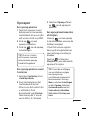 7
7
-
 8
8
-
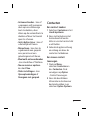 9
9
-
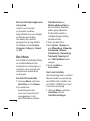 10
10
-
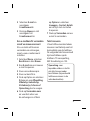 11
11
-
 12
12
-
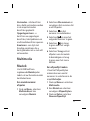 13
13
-
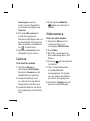 14
14
-
 15
15
-
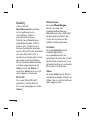 16
16
-
 17
17
-
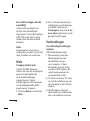 18
18
-
 19
19
-
 20
20
-
 21
21
-
 22
22
-
 23
23
-
 24
24
-
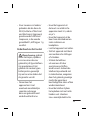 25
25
-
 26
26
-
 27
27
-
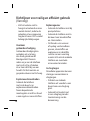 28
28
-
 29
29
-
 30
30
-
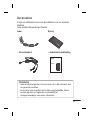 31
31
-
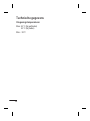 32
32
-
 33
33
-
 34
34
-
 35
35
-
 36
36
-
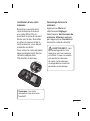 37
37
-
 38
38
-
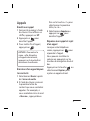 39
39
-
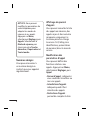 40
40
-
 41
41
-
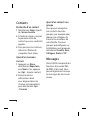 42
42
-
 43
43
-
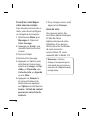 44
44
-
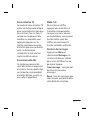 45
45
-
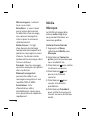 46
46
-
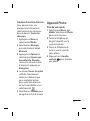 47
47
-
 48
48
-
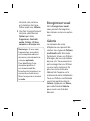 49
49
-
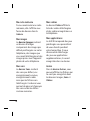 50
50
-
 51
51
-
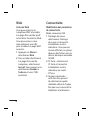 52
52
-
 53
53
-
 54
54
-
 55
55
-
 56
56
-
 57
57
-
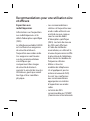 58
58
-
 59
59
-
 60
60
-
 61
61
-
 62
62
-
 63
63
-
 64
64
-
 65
65
-
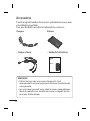 66
66
-
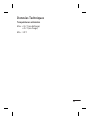 67
67
-
 68
68
-
 69
69
-
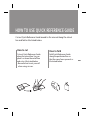 70
70
-
 71
71
-
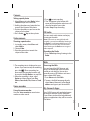 72
72
-
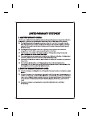 73
73
-
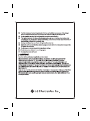 74
74